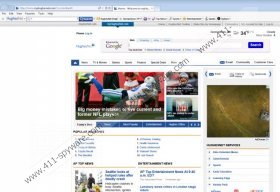Guide de suppression de HughesNet Toolbar
De nombreux utilisateurs d'ordinateurs conserver HughesNet Toolbar sur le système, car il offre un accès instantané à la messagerie, moteur de recherche, des nouvelles et même les dernières prévisions météo. Cependant, tout n'est pas si parfait sur ce plugin de navigateur. Il a été constaté qu'il peut changer votre adresse de la page d'accueil si vous ne désactivez pas la case près de « Faire de home.myhughesnet.com ma page d'accueil ». comme vous pouvez le voir, les utilisateurs d'ordinateurs sont informés de cette activité ; ainsi, il n'est pas un acte illégal. Toutefois, vous devez toujours envisager si vous voulez vraiment garder cette application sur votre système parce qu'il va fournir des annonces publicitaires ainsi que les résultats de la recherche. Si vous ne souhaitez pas les voir, le seul moyen de les arrêter est d'effacer HughesNet Toolbar du système.
Vous constaterez certainement la présence de HughesNet Toolbar sur votre système. Même si c'est un vieux navigateur plug-in, beaucoup de gens encore garder sur le système car elle leur permet d'accéder à leur messagerie électronique, moteur de recherche, nouvelles, météo, jeux, cartes et plus encore. Nous sommes d'accord que cette barre d'outils peut sembler comme une application très utile ; Toutefois, cela ne signifie pas que vous pouvez l'utiliser sans précaution. HughesNet Toolbar utilise les moteurs de recherche Google et Ask mais vous verrez peut-être encore quelques annonces. Il faut savoir que ces publicités peuvent être dangereuses dans un sens qu'elles pourraient vous conduisent à des menaces potentielles. Ainsi, si vous décidez de garder HughesNet Toolbar sur votre système, vous devriez certainement ignorer toutes ces annonces et certainement pas cliquer sur eux.
Quoi de plus, il est très probable que HughesNet Toolbar permettra de recueillir certaines informations concernant vos activités de navigation. Toutefois, vous pouvez arrêter cela, si vous le supprimer entièrement à partir du système. Bien sûr, ces données sont non identifiables personnellement et vous ne devriez pas avoir à vous soucier de cette activité trop. Des programmes similaires recueillir des données telles que votre historique de navigation et le contenu que vous accédez à des informations similaires ; ainsi, HughesNet Toolbar pourrait agir de la même manière.
Heureusement, il n'est pas difficile d'effacer ce plugin de navigateur du système. Si vous voulez faire cela, il vous suffit de suivre le Guide de suppression manuelle. Défilez vers le bas et vous les trouverez. En outre, vous devez savoir qu'il est possible de supprimer automatiquement les HughesNet Toolbar. Toutefois, vous devrez acquérir un outil de suppression de logiciels malveillants fiable. N'hésitez pas à essayer un module de balayage libre SpyHunter. Vous pouvez le télécharger en cliquant sur le bouton de téléchargement ci-dessous. Une fois le scan terminé, vous remplissez trouver dehors s'il n'y a pas de menaces sur votre PC.
HughesNet Toolbar suppression
Windows XP
- Ouvrir le menu Démarrer .
- Sélectionnez le panneau de contrôle .
- Cliquez sur Add or Remove Programs .
- Cliquez sur l'application et sélectionnez Remove .
Windows 7 et Vista
- Cliquez sur le bouton Démarrer pour ouvrir le menu.
- Sélectionnez le panneau de contrôle .
- Cliquez sur désinstaller un programme .
- Faites un clic droit sur HughesNet Toolbar et sélectionnez Remove .
Windows 8
- Accéder le menu Metro UI .
- Cliquez-droit sur l'arrière-plan .
- Sélectionnez tous les apps .
- Localiser panneau et cliquez sur sur it .
- Sélectionnez désinstaller un programme .
- Cliquez-droit sur l'application et sélectionnez désinstaller .
Internet Explorer
- du lancer votre navigateur et appuyez sur Alt + T.
- Allez dans les Options d'Internet et cliquez sur l'onglet . le général
- Tapez l'URL de votre page d'accueil , puis cliquez sur OK .
Mozilla Firefox
- Ouvrez votre navigateur et appuyez sur Alt + T simultanément.
- Sélectionnez les Options .
- Cliquez sur l'onglet général
- Entrez l'URL de votre page d'accueil dans le champ proche Page d'accueil . Cliquez sur OK .
Google Chrome
- du lancer votre navigateur et appuyez sur Alt + F .
- Sélectionnez paramètres .
- En démarrage sur , mark ouvrir une page spécifique ou un ensemble de pages . Cliquez sur Set pages .
- Entrez une nouvelle URL et cliquez sur OK .
- Dans la section apparence , mark Voir la maison bouton et cliquez sur modifier .
- Ajouter/changer d'adresse et cliquez sur OK .
Copies d'écran de HughesNet Toolbar: